Hoe u een voice-over kunt opnemen terwijl u muziek afspeelt
“Ik wil mijn stem opnemen via een karaoke-mp3-nummer en een hoofdtelefoon en de ingebouwde microfoon gebruiken. Wanneer ik mijn stem opneem, hoor je de muziek op de achtergrond van de stemtrack. Ik kan geen oplossingen vinden op het net. Zijn er voice-overrecorders?”
Of je nu een voice-over wilt toevoegen aan karaokemuziek of een stille video, je hebt een voice-overrecorder nodig om je stem te volgen. Veel voice-overwerk voor superprofessionele video's wordt gedaan door professionele talenten. In dit bericht zullen we 3 eenvoudige manieren delen om stemmuziek op je computer op te nemen.

Blu-ray-master Scherm opnemer is een professionele voice-overrecorder waarmee u audio en video op de computer kunt opnemen. U kunt ervoor kiezen om de systeemaudio en de stem van de microfoon/luidspreker tegelijkertijd vast te leggen. Met de ingebouwde audiotrimmer kunt u een voorbeeld van uw voice-over bekijken en de opname ook bijsnijden. Hiermee kunt u audio opnemen van internet, browser, systeemgeluid of microfoon.
Stap 1Gratis downloaden en installeren Blu-ray Master Screen Recorder. Kies de Audiorecorder optie in de hoofdinterface.

Stap 2Als je je stem aan een muziekstuk wilt toevoegen, moet je beide inschakelen Systeemgeluid En Microfoon optie tegelijk. Als u alleen uw stem wilt opnemen, kunt u dit inschakelen Microfoon alleen optie.
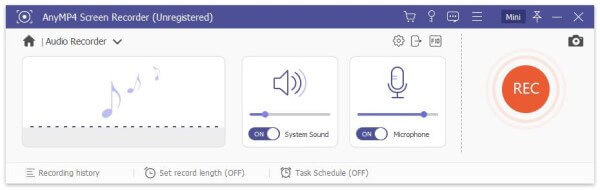
Stap 3Speel de achtergrondmuziek en klik REC knop om te beginnen met het opnemen van uw voice-over met de muziek. Wanneer u klaar bent met de audio-opname, klikt u op Afspelen in het voorbeeldvenster om de audio vooraf te beluisteren. Klik ten slotte Redden om de voice-overopname op uw computer op te slaan.
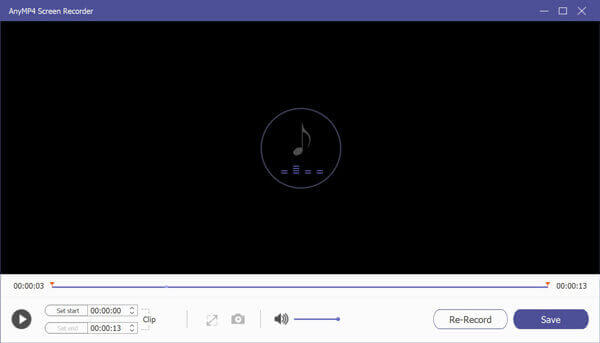
Of u nu een professional bent of niet, u kunt eenvoudig de Blu-ray Master Screen-recorder gebruiken om voice-overopnamen met muziek te maken. Bovendien kunt u de Clip-functie gebruiken om het ongewenste voice-over-opnamegedeelte te verwijderen.
Audacity is een gratis en open source audio-opnamesoftware voor Windows, mac OS X/11, Linux of andere besturingssystemen. U kunt een eenvoudige voice-over opnemen, uw voice-over toevoegen aan achtergrondmuziek of zelfs het volume van de muziek verlagen tijdens de voice-over. Hier zijn stappen om voice-overmuziek vast te leggen met Audacity.
Stap 1Open Audacity op uw computer. Klik Bestand > Importeren > Audio om de achtergrondmuziek te laden.

Stap 2Het muzieknummer wordt weergegeven in de hoofdinterface. Klik op de Envelop gereedschap pictogram om het volume aan te passen. U kunt het volume van de achtergrondmuziek verlagen voor voice-overopnamen.

Stap 3Klik dan op het rode Dossier om uw voice-over in een nieuw nummer vast te leggen. Om de opname te beëindigen, kunt u op de vervaging klikken Pauze knop.
Stap 4Klik op de Tijdverschuivingstool -pictogram (onder aan het Envelope-gereedschap) om de voice-overopname naar de gewenste plek te slepen.
Stap 5Klik op de Selectietool -pictogram (links naast de Envelope Tool) om een gedeelte van het muziekbestand te selecteren om te exporteren.
Stap 6Ga naar Bestand > Exporteren of Selectie exporteren om de voice-overopname op te slaan in Audacity. U kunt Exporteren als MP3, Exporteren als WAV, Exporteren als OGG of Geselecteerde audio exporteren selecteren. (Zien hoe te repareren dat Audacity niet opneemt)

Als je op zoek bent naar een eenvoudig te gebruiken audiorecorder, kijk dan eens naar Blu-ray Master Gratis online audiorecorder. Het hele stemopnameproces wordt online voltooid zonder een pakket te downloaden. U kunt zowel het systeemgeluid als uw voice-over tegelijkertijd opnemen.
Stap 1Ga naar de officiële site van Bluray Master Free Online Audio Recorder. Klik Begin met opnemen knop om het opstartprogramma voor voice-overopname te downloaden en te installeren.

Stap 2Als u een voice-over met achtergrondmuziek wilt vastleggen, moet u beide inschakelen Systeemaudio En Microfoon opties tegelijk.

Stap 3Speel de achtergrondmuziek en klik REC knop om uw voice-over vast te leggen met muziek. Klik vervolgens op de knop Stoppen om de spraakopname in MP3 op de computer op te slaan.

1. Hoe kan ik audio van hoge kwaliteit opnemen op mijn telefoon?
Download Smart Voice Recorder via Google Play. Tik op het pictogram met de drie horizontale lijnen onderaan en selecteer Instellingen. Tik op Bemonsteringsfrequentie (kwaliteit) en selecteer 44,1 kHz.
2. Hoe lang duurt het voordat een zanger een nummer opneemt?
Twee uur kan voor een zanger voldoende zijn om per nummer en per instrument op te nemen. Door omstandigheden kan het opnemen van een nummer langer duren.
3. Waarom klinkt mijn stem anders op een opname?
De reden waarom de stemopname anders is dan uw stem ligt in de verschillende geluidsoverdracht. Je hoort je stem op een opname die via luchtgeleiding wordt verzonden. Nou, het geluid van je stem komt van beengeleiding.
Na het lezen van de pagina kunt u op 3 eenvoudige manieren voice-over-muziek opnemen en de spraakopname opslaan als MP3-formaat. Als er een betere oplossing is om uw stem toe te voegen aan achtergrondmuziek of aanbevolen voicerecorders, kunt u een bericht achterlaten.
Meer lezen
Blu-ray-audio extraheren van Blu-ray Disc met hoge kwaliteit
Als u de audiobestanden van hoge kwaliteit uit Blu-ray-audio wilt extraheren, kunt u nu meer informatie vinden over de audiobestanden van Blu-ray en het gedetailleerde proces in het artikel.
Scrollende schermopname - Een scrollgebied vastleggen met Snagit
Weet u niet hoe u Snagit moet gebruiken om een scrollende schermafbeelding te maken? In dit bericht delen we u de manieren om het scrollscherm op Windows of Mac met hoge kwaliteit vast te leggen.
iTunes-films converteren en branden naar dvd voor dvd-speler en Smart TV
Het is een stapsgewijze handleiding die u laat zien hoe u iTunes-filmbestanden op dvd kunt branden, zodat u deze op een afspeelbare schijf kunt bekijken met uw dvd-speler of gameconsole met uw vrienden.
Top 5 internetradiorecorders voor Windows Mac iOS Android
Kun je internetradio opnemen? Hoe streaming radio online opnemen? Wat is de beste gratis software voor het opnemen van internetradio? Dit bericht bevat een lijst met de beste internetradiorecorders van 5 waarmee u eenvoudig online radio van internet kunt vastleggen.